大学生应用技巧
巧用多人协作功能 多人同步修改文件
发布时间:2021-08-17 难度:初级
Video Player is loading.
多人协作功能
多人同步修改文件
多人同步修改文件

本教程适用版本:WPS Office For Windows 个人版
点此下载
在校园生活中,社团中经常会有团队协作的活动,纸质修改文件很是麻烦,WPS的团队协作模式可以提高多人同步修改文档的效率,无需线下修正讨论,线上即可实现多人同步协作文件。 无论文件是文字、表格、演示,都可以进行多人协作编辑。

■ 以此活动策划书为例,想要开启此文件协作模式,让其他成员也可查看、编辑此文件应该如何操作呢?
首先单击文档右上角「协作」按钮,文档会自动保存并上传至云端。上传完成后将自动切换协作编辑页面。单击右上角「分享」,在弹框中可以选择分享人员的范围,确定好后单击「创建并分享」。跳转至分享设置,可以选择多种方式分享给其他成员,在左上角可以设置分享时长并重新修改分享范围。确定好后将链接发给协作者,成员收到链接后点击进入,就可以与你一同编辑文档了,移动端和pc端是可以同步的哦。

■如果其他成员将你的文档覆盖了怎么办?
单击右上角的「历史记录」下拉「查看最新改动」和「协作记录」功能可以帮到你,想返回WPS客户端,对文档进行深入编辑,单击右上角的「WPS打开」按钮,就可以恢复到WPS客户端编辑,切换至高级编辑状态就无法进行多人编辑了。多人协作功能是不是很实用大家快去试试吧。





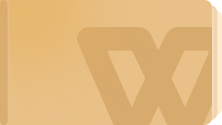

欢迎加入WPS学堂用户交流QQ群:721687646